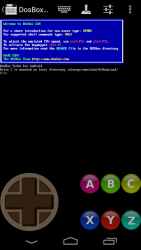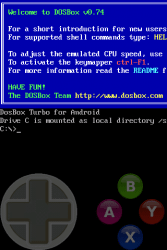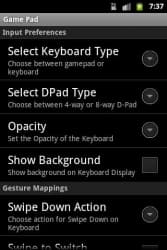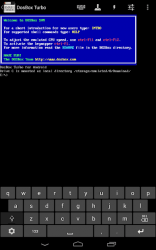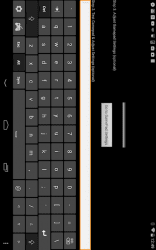GamePad

GamePad — эмулятор джойстиков старых игровых консолей для телефона. Распознается Андроид как внешнее устройство ввода. Позволяет настроить удобное управление в старых играх, запущенных на DOSBox Turbo, OnLive или Splashtop. Будет полезен для прохождения «Андертейл» на мобильном телефоне.
Особенности
Приложение GamePad после запуска требует предварительной настройки. Пользователю необходимо разместить на экране все необходимые элементы управления — кнопки и джойстики. Во внутренней базе пресетов уже имеются раскладки популярных манипуляторов, но при желании можно откорректировать расположение всех элементов.
На экран удастся вывести DPad с восемью направлениями, четыре или шесть дополнительных функциональных кнопок и клавиши от F1 до F12. Каждому элементу можно назначить свое действие.
Стоит отметить, что для корректного эмулирования геймпада необходимо при первом запуске предоставить программе все требуемые разрешения и в настройках смартфона установить GamePad в качестве клавиатуры по умолчанию. Только после этих подготовительных мероприятий смартфон начнется воспринимать приложение как внешнее устройство.
Преимущества и недостатки
Среди достоинств приложения можно выделить следующие положительные особенности:
- качественная эмуляция любого игрового джойстика;
- совместимость со всеми популярными развлечениями, поддерживающими внешние контроллеры;
- поддержка технологии Multi-Touch (при наличии соответствующего аппаратного обеспечения);
- умные жесты для быстрой настройки.
К недостаткам можно отнести:
- отсутствие перевода интерфейса на русский язык;
- наличие рекламных вставок;
- необходимость предварительной настройки перед игрой.
Скачать приложение GamePad на Андроид бесплатно и без регистрации можно с нашего сайта, по ссылке ниже.
Скачать GamePad на Android бесплатно
 ВКонтакте
Социальные сети , Полезные , Для планшетов
ВКонтакте
Социальные сети , Полезные , Для планшетов
 Google Play Market
Интернет , Другое , Для планшетов , Магазины
Google Play Market
Интернет , Другое , Для планшетов , Магазины
 SHAREit
Другое , Полезные
SHAREit
Другое , Полезные
 Одноклассники
Социальные сети , Виджеты , Для планшетов
Одноклассники
Социальные сети , Виджеты , Для планшетов
 WhatsApp Messenger
Общение , Прикольные , Для планшетов
WhatsApp Messenger
Общение , Прикольные , Для планшетов
 Мой говорящий Том
Другое , Прикольные
Мой говорящий Том
Другое , Прикольные
 Моя Говорящая Анджела
Другое , Прикольные , Для планшетов
Моя Говорящая Анджела
Другое , Прикольные , Для планшетов
 YouTube
Интернет , Видеоплееры , Развлечения , Виджеты , Полезные , Для планшетов
YouTube
Интернет , Видеоплееры , Развлечения , Виджеты , Полезные , Для планшетов
 Друг Вокруг
Социальные сети , Прикольные
Друг Вокруг
Социальные сети , Прикольные
 imo
Общение , Полезные , Для планшетов
imo
Общение , Полезные , Для планшетов